适用:所有套餐的网站
在大多数版块都可以设置背景颜色或添加背景图片。在可以添加背景的版块上,你可以看到版块的右上角有一个“背景”按钮(如下图)。
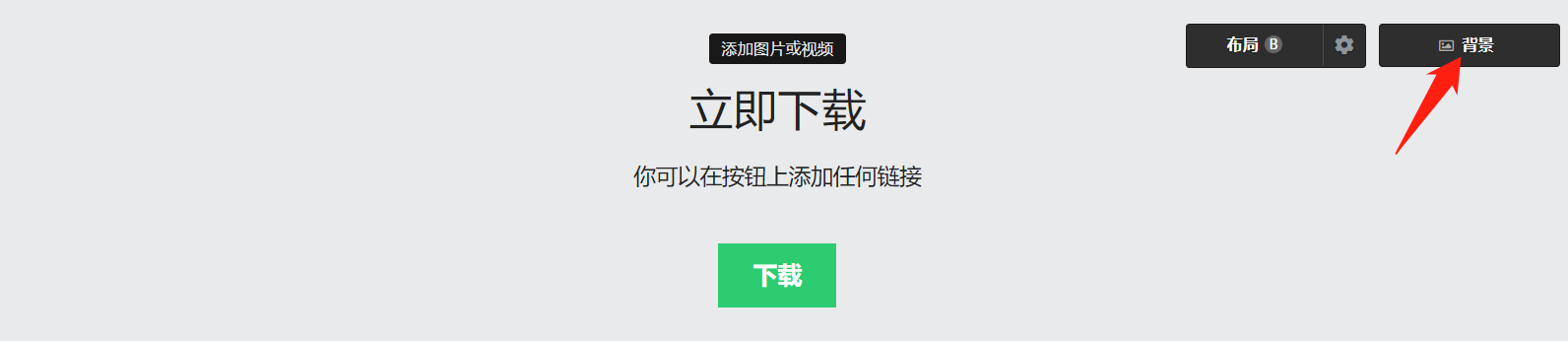
1. 进入上线了网站编辑器,找到你想要添加背景图片的版块,在版块的右上角点击“背景”。
2. 背景设置包括两种类型:颜色和图片。
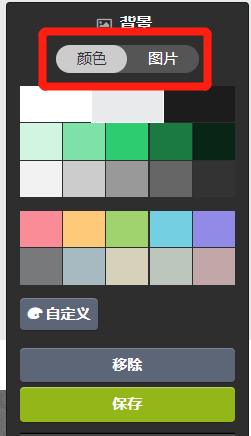
- 颜色:可选择现有的颜色(这里的颜色是根据风格 > 样式中的颜色来配色的。若没有你想要的颜色,可以点击颜色选择区下方的“自定义”来添加颜色。选择颜色后点击“保存”。
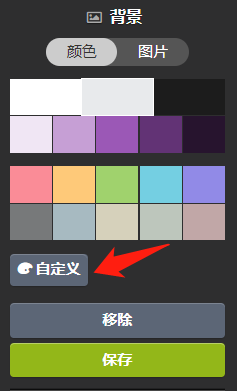
- 图片:点击“更多”会进入上线了的图库(免费版权)。也可以点击“上传图片”上传你自己的图片或使用已上传的图片。
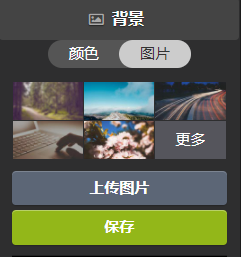
- 图片尺寸:背景图片推荐1600x900像素,这样在桌面端和移动端的展示效果会比较好)。
- 显示样式:在“图片”模式下,可以选择不同的背景设置:
- 拉伸:无论图片的实际大小,背景图片会根据屏幕的大小拉伸到整个版块。不过,如果在手机上看的话,背景图片的上下或两边的内容可能看不到。若需要显示上下两边的内容,则建议把重要的内容放在中间。或直接上传前景图片。
- 填充:背景图片会根据版块的高度显示整个图片的内容。若在比较宽的屏幕上查看的话,版块的两边会是空白的。
- 平铺:这个会按图片的实际大小显示,若图片不能填满整个版块,那会用多一个或几个一样的图片来填满整个版块。
- 居中:这个会按图片的实际大小显示,不过但只显示一个图片,在版块的正中间显示。
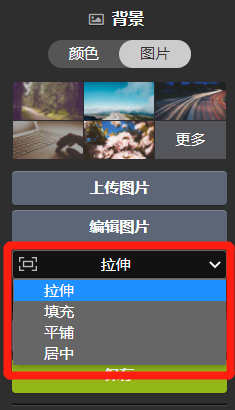
你可以使用预览功能查看不同设置的显示效果。
-
- 滤镜样式:“图片”下还可以选择不同的滤镜。
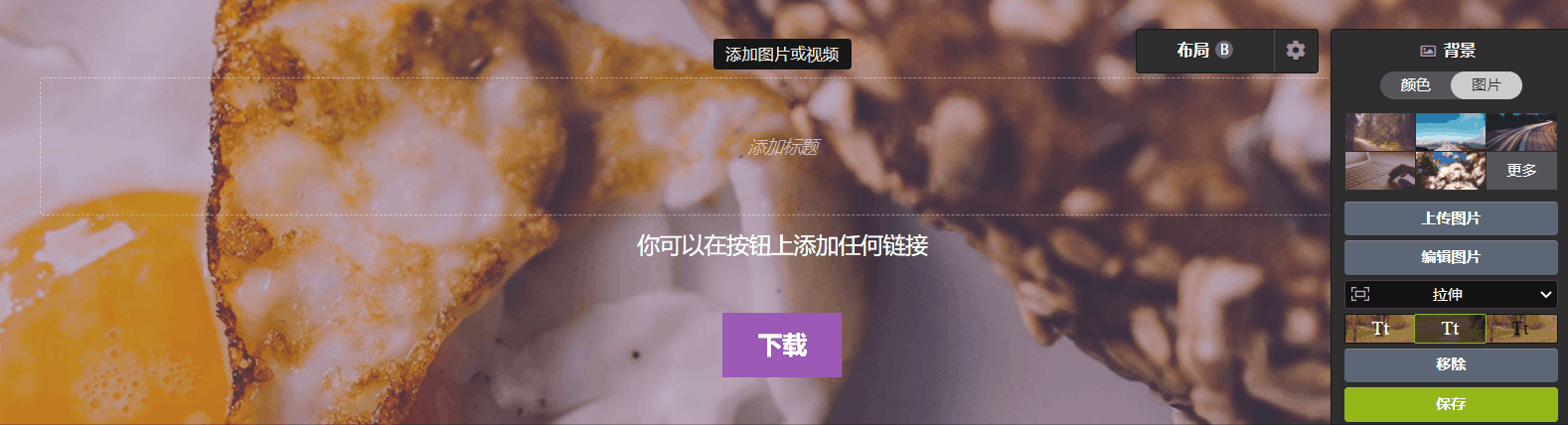
- 滤镜样式:“图片”下还可以选择不同的滤镜。
常见问题
1. 为什么我的版块没有“背景”设置按钮?
这是因为你选择的版块不支持添加背景图片,比如主要功能为展示图片的网格版块,这样再增加背景会显得杂乱,不能突显版块内容。
2. 上线了图库没有我想要的图片,还有其它图片可以提供吗?
上线了图库来自 Unsplash,此网站的图片是免费版权的,你可以找找看有没有你想要的图片。你还可以在不同的搜索引擎上寻找合适的背景图(比如“___背景图”),或者在类似千图网、千图库挑选合适的图片。在选择图片时,要注意检查图片是否可以被授权使用。
3. 为什么我上传的图片无法完整的显示?
可以查看这篇文档:调整背景图片显示不全的问题
4. 如何让我的背景图片在手机上和桌面上一样显示完整内容呢?
若尝试了各种背景设置后还是对效果不满意,希望把整个图片完整显示出现,那你可以使用轮播图版块(专业版/企业版功能)。这个版块是为了突显图片,所以会把整个图片内容全部显示,在电脑和手机端都是可以显示完整的。

